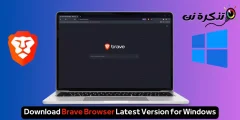يعد خاصية اختصار لوحة المفاتيح طريقة رائعة لتوفير الوقت لأنها تعني أنك لست بحاجة بالضرورة إلى التوقف ورفع يديك عن لوحة المفاتيح والوصول إلى الماوس.
إذا كنت ترغب في معرفة كيفية تحسين إنتاجيتك باستخدام الاختصارات في نظام ويندوز ، فأنت في المكان الصحيح.
سوف نتعرف في هذا المقال كيفية استخدام الاختصارات لنظام التشغيل ويندوز 10 كما سنتعرف سويا على بعض الاختصارات الأكثر استخدامًا بالإضافة إلى بعض الاختصارات التي قد تسمعها وتراها لأول مرة.
اختصارات باستخدام مفتاح ويندوز (Win)
تأتي معظم لوحات مفاتيح الكمبيوتر مع مفتاح أو زر ويندوز (Windows) ، وهذا الزر أو المفتاح هو حرفياً “مفتاح” بعض الاختصارات التي سوف تستخدمها في الدليل التالي.
يمكن أن تكون هذه الاختصارات مفيدة بشكل لا يصدق ، خاصة إذا لم تكن على علم بها من قبل وتعتقد أن مفتاح ويندوز (Win) كان مفيدًا فقط في إظهار قائمة ابدأ أو Start.
-
زر ويندوز (Win) + E : وهذا الاختصار يعرض هذا مستكشف الملفات (File Explorer) حيث يمكنك تصفح الملفات الموجودة على جهاز الكمبيوتر الخاص بك.
- زر ويندوز (Win) + R : وسيؤدي هذا الاختصار إلى اظهار نافذة التشغيل (Run) حيث يمكنك كتابة اسم الملف الذي تحاول فتحه أو التطبيق الذي تريد تشغيله ، مثل “calc” للآلة الحاسبة و “cmd “لإحضار موجه الأوامر ، أو” mspaint “لبرنامج Microsoft Paint.
- مفتاح ويندوز (Win) + D : وهذا الاختصار فائدته إخفاء / عرض سطح المكتب الخاص بك
- زر ويندوز (Win) + Tab : أظهر وعرض المهام وهو الذي يظهر لك جميع النوافذ المفتوحة لديك في الوقت الحالي. إذا قمت بتشغيل العديد من البرامج على سطح المكتب ، فقد يكون ذلك مفيدًا للحصول على نظرة عامة حول التطبيقات المفتوحة على أي سطح مكتب.
- زر ويندوز (Win) + A : يفتح مركز العمل (Action Center)
- مفتاح ويندوز (Win) + S : يفتح البحث حتى تتمكن من البحث عن الملفات أو التطبيقات
- زر ويندوز (Win) + S : لتصغير جميع النوافذ المفتوحة
- زر ويندوز (Win) + V : يفتح محفوظات الحافظة الخاصة بك (clipboard history) لرؤية كل ما قمت بنسخه خلال جلستك الأخيرة. سوف تحتاج إلى تمكين هذا الاختيار أولاً بالانتقال إلى الإعدادات أو Settings > النظام أو System > الحافظة أو Clipboard، ثم قم بتمكين محفوظات الحافظة أو (Clipboard History)
- مفتاح ويندوز (Win) + النقطة (.) أو الفاصلة المنقوطة (؛) : يبدأ في تشغيل نافذة الرموز التعبيرية حتى تتمكن من إدراج الرموز التعبيرية في المستندات التي قد لا تعرضها بطريقة أخرى.
- زر ويندوز (Win) + Ctrl + Shift + B : ايقاظ الكمبيوتر من حالة الخمول والظهور في شكل شاشة فارغة أو سوداء
- زر ويندوز (Win) + L : قفل جهاز الكمبيوتر الخاص بك بسرعة إذا كنت بحاجة إلى الابتعاد عن جهاز الكمبيوتر الخاص بك لفترة من الوقت.
اختصارات نظام ويندوز (Windows) العامة
إلى جانب استخدام مفتاح أو زر ويندوز (Win) للاختصارات ، هناك مجموعة من الاختصارات الأخرى المستندة إلى نظام ويندوز والتي يمكنك استخدامها للمساعدة في جعل حياتك أسهل قليلاً بل وأكثر كفاءة.
- C + Ctrl : نسخ جزء مميز من النص ، أو ملف ، أو صورة.
- X + Ctrl : قص النص أو الملف أو الصورة. بخلاف النسخ ، سيؤدي هذا إلى إزالة النص / الملف / الصورة من موقعها الحالي حتى يتم لصقها في موقعها الجديد.
- V + Ctrl : لصق النص أو الملف أو الصورة المميزة في الوجهة التي اخترتها
- W + Ctrl : أغلق النافذة الحالية. يعمل أيضًا في المتصفحات حيث يمكنك إغلاق علامة التبويب الحالية التي تشاهدها.
- T + Ctrl : افتح علامة تبويب جديدة في المتصفح الذي تستخدمه
- Tab + Ctrl : التنقل بين علامات التبويب في متصفحك
- Ctrl + (رقم) : يمكنك التنقل بسرعة بين علامات التبويب في المتصفح بالضغط على الرقم الذي يتم فتح علامة التبويب عليه.
- Esc + Ctrl : افتح قائمة ابدأ في حالة عدم احتواء لوحة مفاتيح الكمبيوتر على زر مفتاح Win أو حتى أنك قد قمت بعمل تعطيل زر ويندوز في لوحة المفاتيح
- Esc + Shift + Ctrl : في حالة تعليق أحد التطبيقات وتحتاج إلى فرض الإنهاء ، سيظهر هذا الاختصار مدير المهام.
- Tab + Alt : التنقل بين النوافذ المختلفة التي فتحتها.
- Enter + Alt : فتح خصائص (properties) الملف / المجلد الذي حددته.
لاحظ أن هذه ليست كل الاختصارات التي يوفرها ويندوز في الوقت الحالي. ومع ذلك ،فهي ، في رأينا ،
من أكثر الاختصارات المستخدمة شيوعًا والتي قد تحتاج إلى استخدامها أثناء استخدام جهاز الكمبيوتر الخاص بك
أو تصفح الويب أو كتابة المستندات.
قد يهمك ايضا التعرف على:
- كيفية استعادة الصفحات المغلقة مؤخرًا لجميع المتصفحات
- قائمة كاملة من الألف الي الياء (A to Z) لأوامر Windows CMD التي تحتاج إلى معرفتها
- اسرار لوحة المفاتيح والتشكيل باللغة العربية
- شرح وظائف ازرار F1 إلى F12
- كيفية لصق النص Paste بدون تنسيق تقريبا في أي مكان
نأمل أن تجد هذه المقالة مفيدة لك في معرفة كيفية استخدام اختصارات ويندوز 10 وفيما تستخدم.
اخبارنا في التعليقات أي اختصار أعجبك أو اذا كنت تريد اضافة اختصار لم يتم تضمينه ضمن هذه القائمة.